כיצד להגדיר "היי Siri" פונקציונליות ב - Mac
ב- iPhone 6S והתקנים חדשים יותר, קיימת אפשרות בהגדרות המערכת, שאם אתה אומר "היי סירי", עוזר וירטואלי יופעל. ב- Mac, עם זאת, יש ללחוץ על סמל סירי עבור סירי לקחת שאילתות. למרבה המזל, יש פתרון עם זה משתמש פקודות הכתבה בתוך הגדרות נגישות.
בעיקרו של דבר, על ידי הגדרת "היי" כמו ביטוי בעקבות "סירי" כמו המילה כדי להפעיל את ההשקה של סירי, אתה יכול לדבר עם עוזר וירטואלי באופן טבעי - בדיוק כמו איך היית על iPhone שלך. הסיבה לכך היא כי מק הוא תמיד מקשיב "היי" ויהיה האזנה לפקודה לעקוב.
מאמר זה יכלול כיצד לנווט נגישות בהגדרות המערכת כדי להגדיר פקודה קולית "היי סירי". בנוסף לכך, זה יכסה כיצד להגדיר את זה עם יישומים אחרים. בדרך זו אתה לא בהכרח צריך להשתמש Siri להפעלת יישום והוא יכול פשוט להשתמש בפקודה קולית במקום.
מתחילים
1. כדי להתחיל, הפעל את 'העדפות מערכת'. ניתן למצוא את 'העדפות מערכת' באופן בולט במיוחד במעגן או ב- Launchpad. לחלופין, לחץ על הלוגו של Apple בפינה השמאלית העליונה של ה- Mac ובחר "העדפות מערכת".
2. בתוך העדפות מערכת, בחר באפשרות "נגישות".

3. גלול למטה בשורת התפריט השמאלי ובחר "הכתבה".

4. סמן את התיבה שכותרתה "הפעל את הביטוי של מילת המפתח". שנה את הביטוי "המחשב" מה"מחשב "ל"היי". כדי להישאר נאמן לפקודה "היי, סירי", "היי" מוזן. מילה זו יכולה להיות כל דבר, אם כי. אם תרצה, סמן את התיבה שכותרתה "השמע צליל כאשר הפקודה מזוהה". אין צורך בהשקה של אפליקציה כלשהי, אך היא יכולה לסייע באישור שהפקודה זוהתה.

5. לחץ על "פקודות הכתבה".

6. סמן את התיבה שכותרתה "הפעל פקודות מתקדמות". שנית, לחץ על הסמל "+".

7. הקלד "סירי" לתוך התיבה "כשאני אומר". תחת "בעת שימוש", ודא "כל יישום" נבחר.
8. בתיבה "בצע", לחץ על "בחר" ולאחר מכן הפעל זרימת עבודה ולאחר מכן "אחר".

9. חלון Finder יפתח כעת. בחר את התיקייה "יישומים" מהתפריט השמאלי. בחר "Siri" ולחץ על "פתח".

10. כעת תוחזר לחלון ההגדרות של הכתבה. לחץ על "בוצע".

11. זהו זה! תגיד "היי, סירי" כדי לבדוק את הדברים.
שימוש במילים אחרות
אתה יכול, כמובן, להגדיר את זה עבור כל יישום אחר, גם. במקום "סירי", קבע את מילת ההשמעה כשם היישום שברצונך להפעיל.
לדוגמה, הקלד "Adobe Premiere Pro" בתיבה "כאשר אני אומר". כמו קודם - בתיבה "ביצועים", לחץ על "בחר -> הפעלה זרימת עבודה - אחר." בחר Adobe Premiere Pro מרשימת היישומים שלך.
עכשיו, הקובע "היי Adobe Premiere Pro" תשיק Premiere Pro. מצד שני, הקובע "היי סירי, השקת Adobe Premiere Pro" היה גם לעשות את אותו הדבר - רק עם הממשק Siri הקמנו בעבר.

סיכום
סביר להניח כי Apple עשויה ליישם תכונה כגון זו בגירסה עתידית על MACOS. עד אז, ביצוע התאמה מהירה זו בהגדרות המערכת יאפשר גישה מהירה יותר לכל הקבצים, התמונות, תמלילי iMessage ועוד. אם יש לך שאלות או בעיות הקשורות מקבל את זה להגדיר, אנא השאירו תגובה להלן!
אשראי תמונה: Apple Newsroom


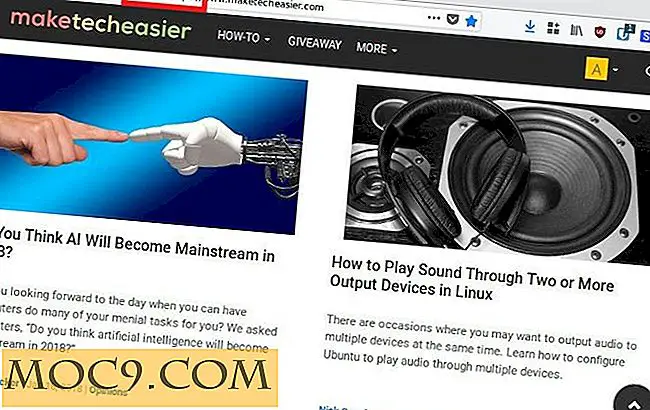


![גאון הצלה ענן גיבוי: מנוי לכל החיים [MTE מבצעים]](http://moc9.com/img/mtedeals-012516-genius-rescue.jpg)

